사무실 네트워크 폴더공유하기(전자팩스 폴더)
2022. 6. 4. 18:13
사무실에서 팩스를 받을 때 광고 팩스가 오면 종이도 아깝고 잉크도 아깝기 때문에, PC팩스로 받아서 사용하고 있습니다. 그 외에도 PC팩스의 장점은 무엇보다도 팩스 내용을 파일로 받을 수 있어 동료직원에게 공유하기 쉽다는 것이 가장 큰 장점입니다.
하지만 팩스 받는 폴더를 공유 하려면 제 개인 PC의 아이디와 비번을 알려줘야 하는데 아무래도 꺼려집니다. 이럴 때는 아이디를 하나 생성한 후 그 아이디를 공유하는 방법이 가장 좋은 것 같습니다. 지금부터 알아보시죠.
팩스 받는 PC와 공유폴더에 접속하려는 PC를 편의상 아래와 같이 정하겠습니다
팩스 받는 PC : A-PC
팩스 폴더에 접근하려는 PC : B-PC
A-PC 먼저 설정 해줍니다
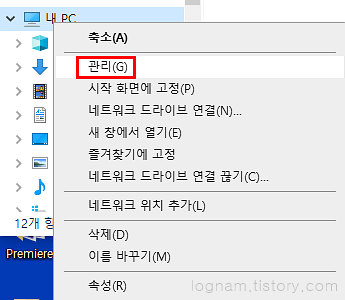
▲ 내 PC 우클릭 -> 관리

▲ 로컬 사용자 및 그룹 -> 사용자 -> fax 계정을 암호 입력 후 생성
(직원 입사시 비밀번호를 알려줘야 하기 때문에 계정 생성시 암호를 설명란에 적어놓으면 좋습니다)

▲ 제어판 -> 네트워크 및 공유 센터

▲ 고급 공유 설정 변경

▲ 개인(현재 프로필) -> 파일 및 프린터 공유 켜기

▲ 그다음에 공유하고자 하는 폴더를 우클릭하여 속성으로 들어 간 후 고급 공유를 클릭합니다.

▲ 선택한 폴더 공유에 체크박스 체크 -> 권한

▲ 추가

▲ 고급

▲ 지금 찾기 -> 좀 전에 생성했던 fax 아이디를 선택 후 확인

▲ 윈도우 키를 누른 후 -> cmd를 검색하여 명령 프롬프트를 클릭합니다

▲ 아이피를 확인합니다
이제 B-PC를 설정합니다

▲ 제어판 -> 자격 증명 관리자

▲ Windows 자격 증명 -> Windows 자격 증명 추가

▲ 네트워크 주소: A-PC의 아이피를 입력
사용자 이름 : fax(A-PC에서 생성했던 계정)
암호 : 계정 생성시 설정했던 암호 입력

▲ Win + r을 입력하여 실행창을 연 다음 ₩₩A-PC의 아이피₩fax를 입력하면 공유된 폴더가 나옵니다.
관련글
'컴퓨터' 카테고리의 다른 글
| 신도리코 복합기 D450 컴퓨터로 바로 스캔받기(Scan to Folder) (2) | 2022.06.18 |
|---|---|
| 컴퓨터 성능 옵션 최적화 방법 (0) | 2022.06.16 |
| 폴더에 있는 파일명 추출하기(DOS 배치파일) (2) | 2022.06.03 |
| 엑셀 0xc0000142 오류 해결방법 (응용프로그램 오류) (0) | 2021.02.16 |
| 오토캐드 설치오류와 완전삭제 하는 방법 (47) | 2021.02.15 |